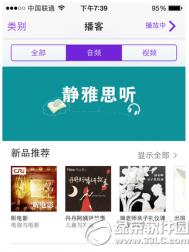iPhone播客使用和收听方法
第一步,打开iTunes Store后,在iTunes Store界面,点击右下角的Podcast。

第二步,在Podcast界面,点击获取‘Podcast’App。即可在App Store中下载和安装该应用。

第三步,安装完成后,打开播客,即可选择下载收听喜欢的电台内容了。


注:(m.tulaoshi.com)更多精彩教程请关注图老师手机教程栏目,图老师手机数码群:296605639欢迎你的加入
iOS8将iPhone设置为无线热点
步骤1:在设置界面下点击个人热点选项进入。

步骤2:点击滑块开启个人热点功能,再点Wi-Fi密码一项。

步骤3:为该WIFI热点设置连接密码。

完成上述设置后,其他设备可以在无线连接界面中点选iPhone手机名来连接该无线热点,同时输入上述第三步中设置的连接密码即可实现网络共享。
iOS8个性化iPhone壁纸
如果希望自己调整一下iPhone壁纸,可按如下步骤实施:
步骤1:从桌面点击设置图标进入,然后再点击墙纸一项。

步骤2:在打开的界面里点击选取新的墙纸选项继续。

步骤3:随后会有两个不同的壁纸选择渠道,上面是系统自带的壁纸,下面部份是手里里存储的图片目录,点击相应的部份即可进入选择。

步骤4:比如选取系统自带的静态墙纸进入后,可供选择的壁纸类Tulaoshi.com型也是很丰富的。

步骤5:点击某一个墙纸样式后会看到预览效果,觉得不错就点击右下角的设定按钮。

设置提示:上述步骤中有一个视角缩放的开关按钮。用户可以根据使用喜好来选择是否关闭。因为在iOS8中,壁纸和文字是分离存在的,如果是视角缩放:开,那么当你晃动手机时壁纸会跟着动;反之则壁纸不会动。
步骤6:在接下来的选择菜单里,可以自由选择要将该墙纸设置到哪里,可以同时应用为锁屏和桌面壁纸,也可只选择其中一个。

步骤7:设定完成后返回桌面或锁屏界面,即可看到设置后的效果。
你的iPhone共装了几个App?
当当当,无奖问答时间,10秒钟内作答:你的iPhone一共装了多少个应用程序App?
诶诶诶,别傻啊喂!真的打开自己的iPhone来把程序一个个数了吗?
其实这里有个小技巧可以一眼就看到iPhone一共装了多少个程序的~
打开设置通用关于本机,你就可以一眼看到自己的iPhone一共安装了多少个应用程序的了~

一开始在美X的内部群里问这个问题的时候,大家的反应是这样的:


话说其实这个有点无聊的小技巧是国外一个推友发现的,然后他在推特发布了这个小技巧,并且带来了一个可怕的消息他的iPhone上装了243个App......
看到这个数字以后,美X的各个逗比图老师小编就再也止不住脑洞了,各种算法起上阵就是为了要算出如何弄死iPhone啊嗯:


脑洞太大止不住,说的就是这么一群人

喂喂认真点啊,没有人会想回答你这个问题好吗?!
要在这样的XX里面好好的生存下去,想想也是要挺拼的。不要理我,我只想做一个安静不说话的美男子图老师小编
利用iPhone拍出个性的创意照
虽然我们没有专业级单反,但是利用小小的iPhone,和一个好的创意,也能拍出令人叫绝的照片。手机拍照虽然在画质上不如专业相机,但也完全能够应付日常生活所需了。并且,由于其体积小且更加智能化,所以使用iPhone等智能手机拍照变得更加自由,能够发挥的地方也更大。来欣赏一下下面的摆拍照片吧。









注:更多精彩教程请关注图老师摄影教程栏目,图老师摄影群:338954961欢迎你的加入
查iPhone序列号判断是否新机
第一步,在iPhone上查询设备序列号。具体操作方法:在设置应用中,进入通用选项。

然后,点击关于本机,即可看到本机的序列号了。

第二步,进入苹果官网,通过序列号查询保修服务和支持期限。

如果序列号正确,就会显示有效购买日期,电话技术支持、维修和服务保修情况等信息,通过电话技术支持时间、维修和服务保修情况来判断,没过期的应该为新机,而两者都已经过期的可能就不是新机了。
注Tulaoshi.Com:更多精彩教程请关注图老师手机教程栏目,图老师手机数码群:296605639欢迎你的加入
迅雷影音iPhone版怎么用?
心设计,新体验!
迅雷影音iPhone 1.0版本重磅来袭!
这篇帖子会从迅雷影音的安装、使用到进阶的视频的搜索、功能设置给出了一个系统的指引。无论是刚接触迅雷影音的菜鸟还是以前的云播老友,都可以在这里找到关于迅雷影音使用的指导和帮助。
此次迅雷影音iPhone 1.0版本支持IOS 6.0及更高的系统,同时完美兼容iPhone5和iPhone4系列。(iPhone版本也可以安装在ipad上的,只是显示没那么好哦~)
PS:iPad版本的迅雷影音即将上线,敬请期待。
一、安装
迅雷影音IOS版本已经在苹果appstore上架,大家可以从自己手机的Appstore应用商店中搜索迅雷影音,翻到大概第25个应用就是咱们的迅雷影音app的下载了。下图给出了图文指引:

二、首页简介
迅雷影音共分为三大模块:1、首页 2、频道页 3、我的界面。
如下图2-1标示。后面会慢慢介绍每个模块的功能和用途

1、首页
首页主要是给用户推荐一些目前热播的高清正版资源,精选热门视频推荐给用户,最新、最热资一个不漏!比如《来自星星的我》file:///C:/Users/ADMINI~1/AppData/Local/Temp/msohtmlclip1/01/clip_image011.gifO(∩_∩)O 当然这些东西都可以在邻居频道页中找到的。
1.1首页贴心的播放记录模块
初次进入迅雷影音,你是看不到播放记录这个模块的,需要用户播放视频后才会出现。主要是方便用户能在进入程序后快速找到自己上次没有播放完的视频继续观看。
出现这个模块的要求:
A)至少播放了3个及以上的首页或者频道页的视频(同一个剧集类视频的多集只算一个)。其他来源播放的记录不会展示首页这里。
B)播放进度在0%-95之间的视频。播放进度超过95%的视频不会显示在首页的这个模块(95%表示视频差不多播放完了,只有结尾的字幕啦~~这个还是比较贴心的设计哦)
如下图,首页只展示最近播放的前三个播放记录。


2、视频详情页
来自首页、频道页的视频,不管在哪里(包括播放记录、收藏)点击其缩略图都会跳转到这个视频的详情页面(迅雷影音针对这个两个来源的视频都做了详情页面,方便用户进行选集播放和下载)
1)对于电影类:点击直接播放即可。有的电影还提供了多种语种的选择,福利~
2)对于电视剧、剧集类动漫等会提供剧集列表供用户选择播放,如下图。

2.1、集数较多时:
当视频的集数较多时,列表会给出多个分段,每段50集,通过滑动分段列表可以滑出更多的分段。点击分段展示每段的剧集。如下图所示。

3、视频收藏
视频详情页提供了对这个视频(整个电视剧)的收藏,收藏后此视频会放到我的-收藏列表中了。
如下图,未收藏时,视频详情页海报图片的左上角显示一个镂空的五角星;点击五角星区域即可将整部视频全部收藏到我的-收藏列表中了。这是,镂空五角星内部填充成白色背景。如下图所示


4、视频下载
在视频详情页点击下载按钮进入下载界面。
选择优先清晰度,然后点击某个剧集数字就可以创建下载任务了。创建的下载任务在我的-我的下载中可以找到。
这里,对于清晰度选择:你可以选择不同清晰度选项,但是有的视频本身是没有你选择的清晰度的,例如:选择了流畅,但是视频本身只有标清和高清,那么下载时程序会智能选择比流畅高一个标准的标清版本进行下载。当然,如果选择高版本没有则会自动降级标准下载。
5、视频播放
(本文来源于图老师网站,更多请访问http://m.tulaoshi.com/isyjq/)点击播放启动播放后,播放器内也有好多好玩的功能的:
5.1、选集播放
播放的时候可以点击下方的选集调出选集列表选择你想要看的集数

对于分段较多的视频,比如《樱桃小丸子》,播放器中可以切换1-961集任意一集!
5.2、清晰度切换
点击播放器下方的标清字样(系统默认标清)可切换其他清晰度。系统提供流畅、标清、高清三种供选择,当前视频没有的会自动屏蔽。
根据当前的网络情况合理选择清晰度吧。清晰度越高,网络要求越高。如下图:

5.3、字幕加载
如果当前视频没有内置字幕或者你想换其他字幕(建议有内置字幕的不要换了,内置tulaoshi字幕挺好的,加载其他字幕了倒还和内置字幕重合了),点击下方的字幕按钮切换字幕。
这里加载的字幕都是用户上传的字幕,可能存在很多不靠谱的哦o(╯□╰)o
5.4、视频比例缩放
不同手机屏幕分辨率和尺寸不一样,播放不同的尺寸的视频可能体验不好,点击播放器右下角的file:///C:/Users/ADMINI~1/AppData/Local/Temp/msohtmlclip1/01/clip_image022.png可以切换视频比例。请根据个人爱好切换适合自己的视频比例。
5.5、播放器内分享
只有用户通过第三方工具自定义添加的视频才能进行微信分享和播放器内微信分享。包括:除了首页、频道页、默认的全网搜索的视频,其他所有来院的视频都可以进行微信分享和播放器内微信分享
(本文来源于图老师网站,更多请访问http://m.tulaoshi.com/isyjq/)如下图,点击播放器内下方的分享按钮便可调起微信分享操作菜单(需要你安装了微信才能将视频分享给微信的朋友哦~)

&nbsm.tulaoshi.comp; 注:更多精彩教程请关注图老师手机教程栏目,图老师手机数码群:296605639欢迎你的加入